みなさん、練習メニューの管理や共有、どうされていますか?今回は、Googleカレンダーを活用して指導者と簡単に練習メニューを共有する方法をご紹介します。
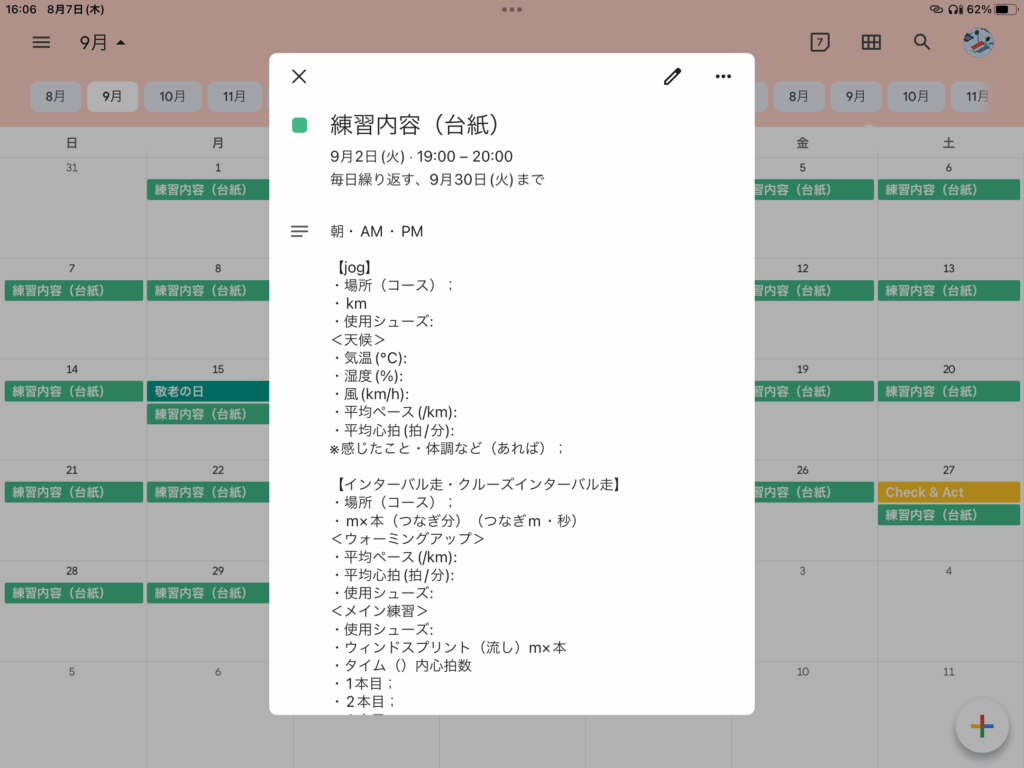
1. Googleカレンダーの準備**
まずはお使いのスマホ、パソコン、タブレットなどにGoogleカレンダーをインストールしましょう。
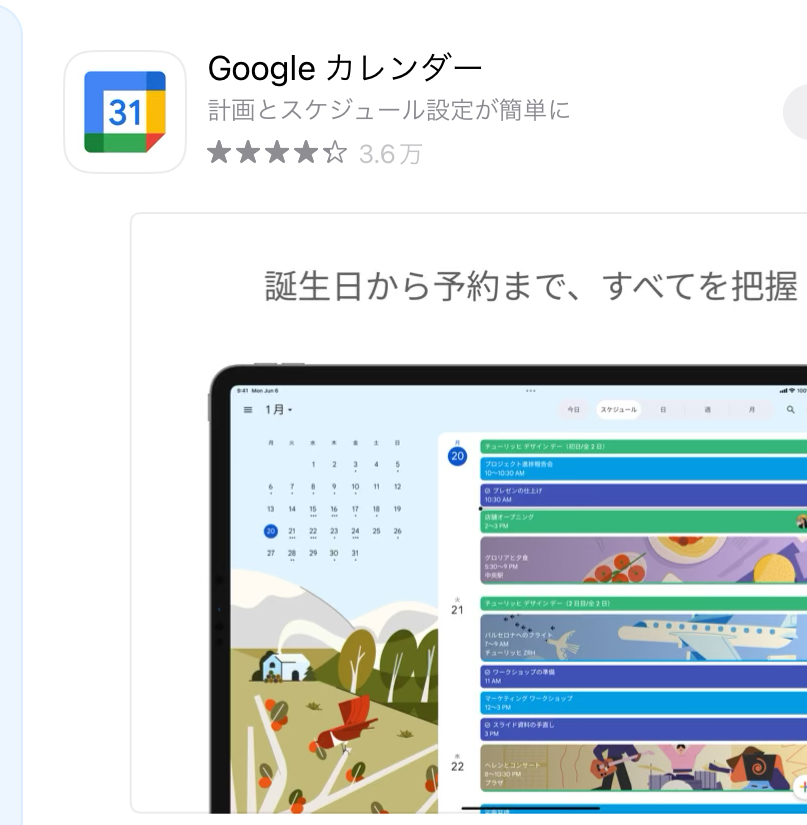
インストールが完了したら、指導者からGmail経由で共有通知が届きます。その通知に従ってカレンダーを共有設定すればOKです。
また、指導者側の詳しい共有設定手順は、以下の動画もぜひご参考ください。 指導者側は最初の共有時だけパソコンからの設定が必要となります。
13歳未満のお子様の場合、保護者様のデバイスにてやり取りが条件となります→以下参考まで👇【13歳未満の子どもにGoogleアカウントを作成する方法】
https://join.biglobe.ne.jp/mobile/sim/gurashi/familylink_google
2. 練習メニューの作成と複製**
指導者は、あらかじめ練習メニューの台紙をGoogleカレンダー上に作成します
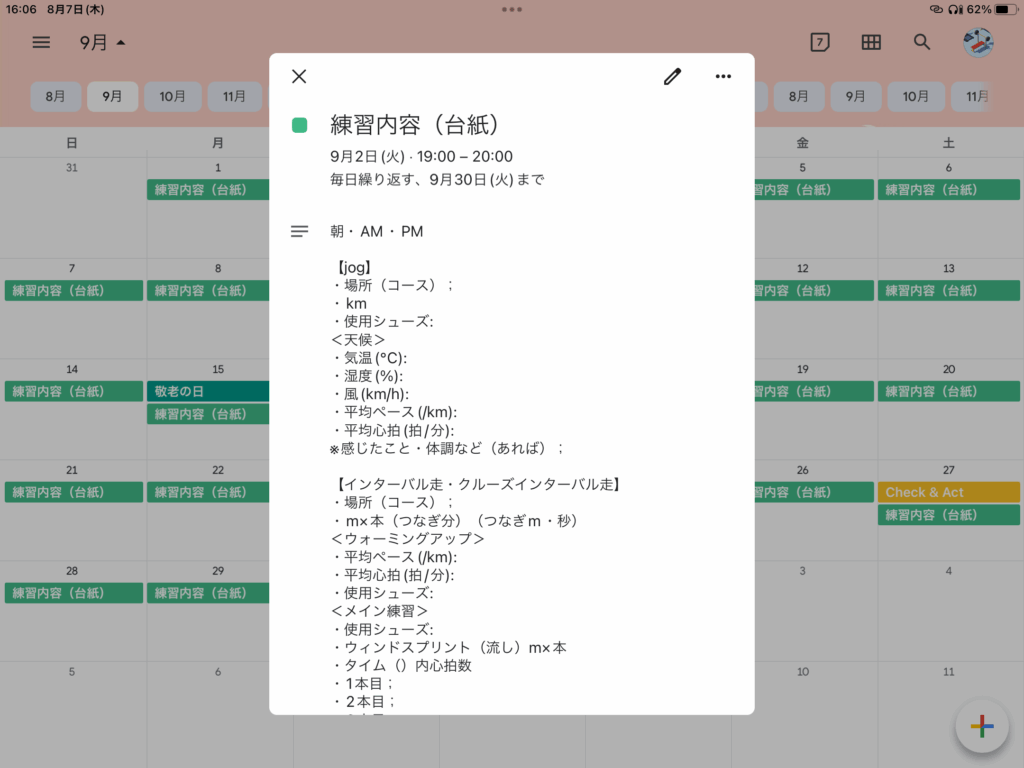
この台紙は1ヶ月先まで複製しておくと便利です
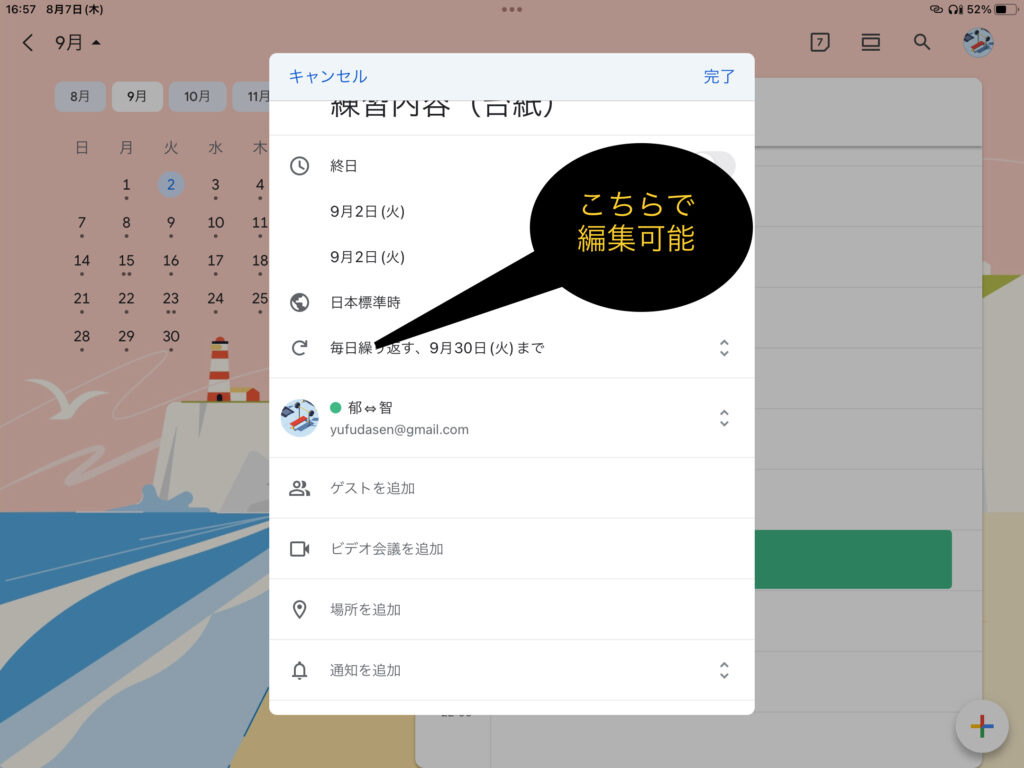
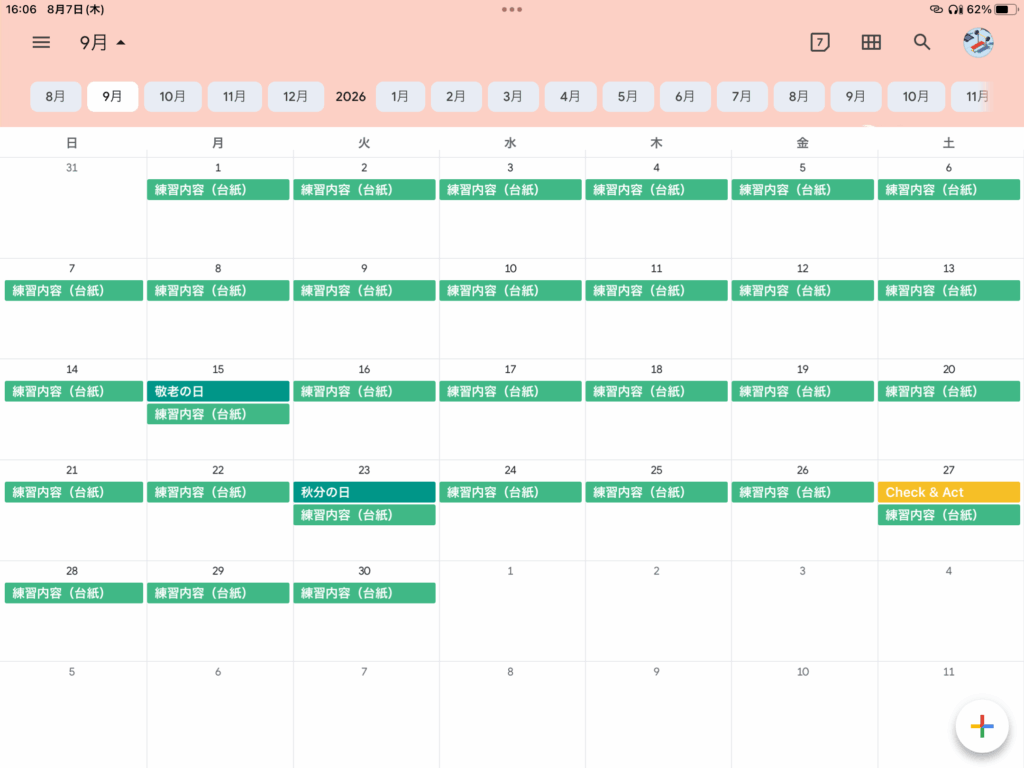
3. 練習記録の入力方法
選手は、日々の練習タイムや内容を、台紙に沿ってGoogleカレンダーに入力しましょう
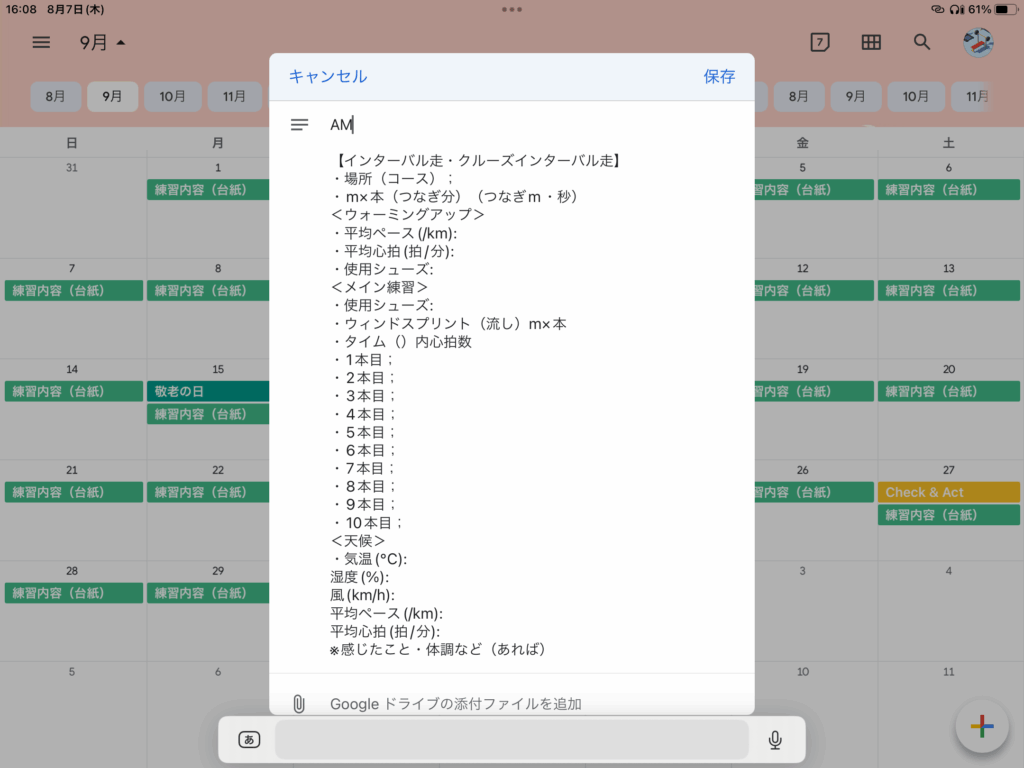
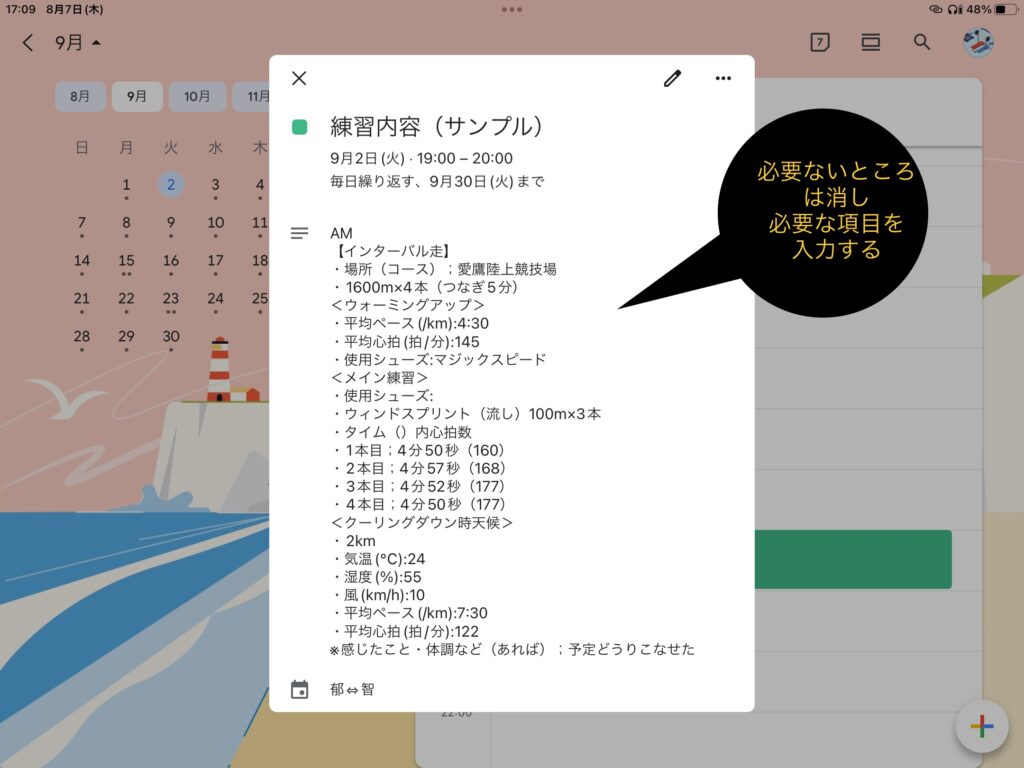
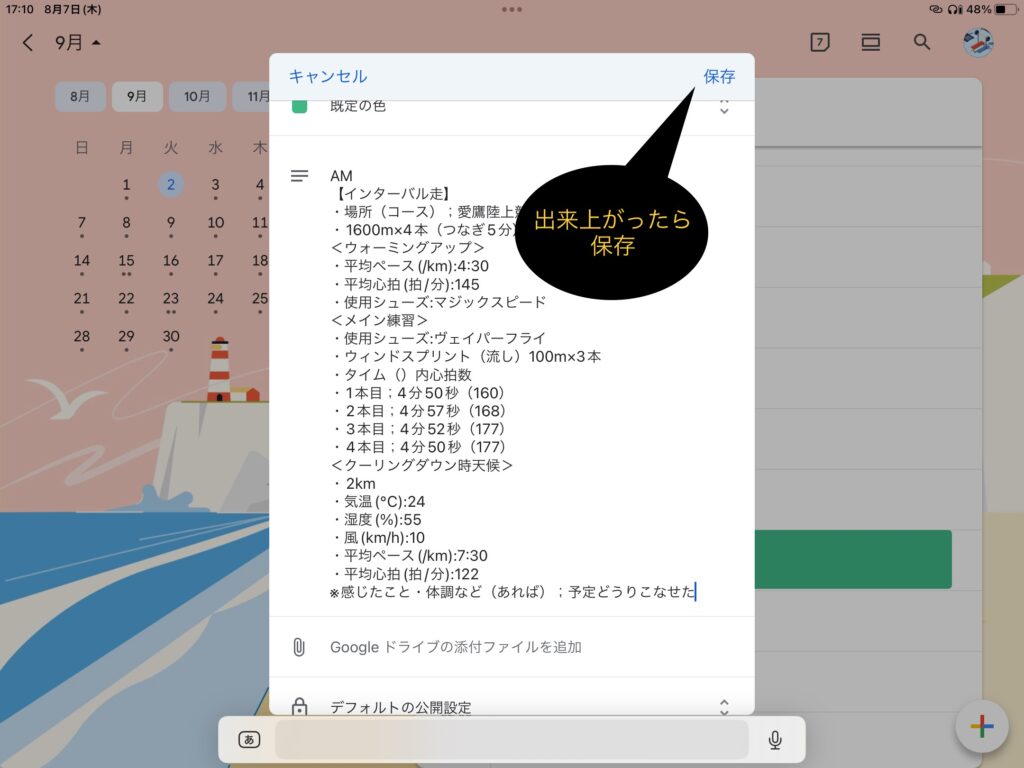
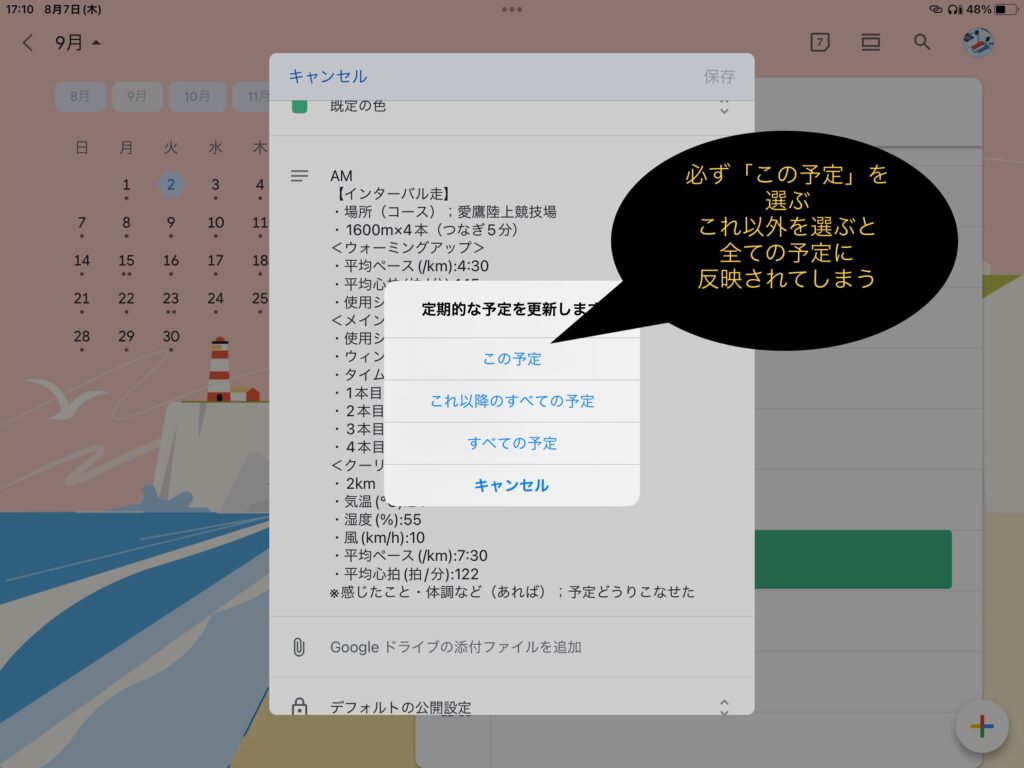
ガーミンやカロスなどのデバイスを使っている方は、スマホとタブレットの2台持ちがおすすめ!
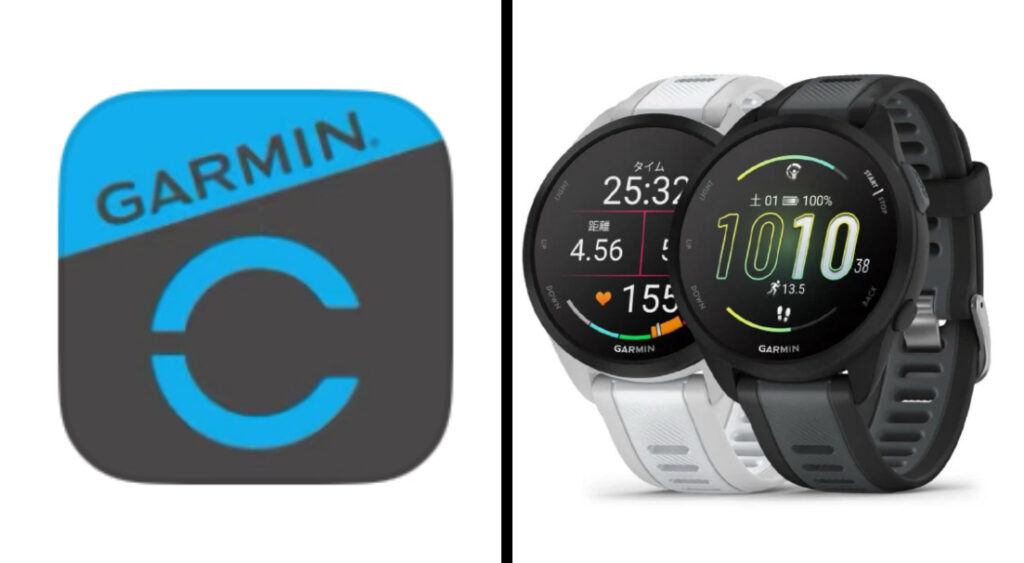
一方でデバイスのアプリを起動し、もう一方でGoogleカレンダーに入力するとスムーズです。
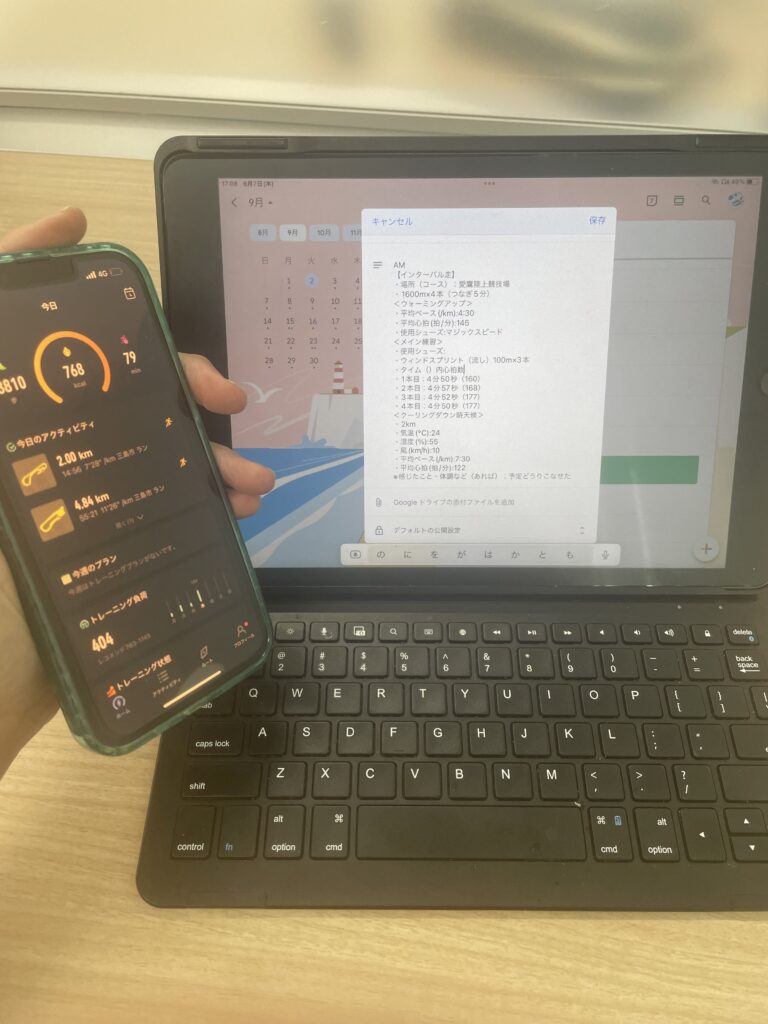
またインターバルトレーニングなどの心拍数をガーミンやカロスのアプリで「ラップごとの平均心拍」数字表示を確認する方法もあるので、よかったらこちらのブログもご参照ください👇
https://afro-running.jp/?p=1894&preview=true
4. 情報の保存について**
「毎回入力するのが面倒…」という場合は、Googleドライブにガーミンやカロスアプリの練習情報をスクリーンショットで保存する方法もあります。
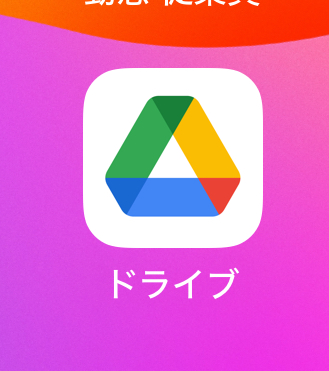
ただし、Googleドライブの無料容量(1.5GB)には制限があるため、長期保存を考えるなら手入力が安心です。
いかがでしたか?この方法なら、指導者と選手がリアルタイムで練習内容を共有でき、効率的にトレーニングを進められます。ぜひ試してみてください!


